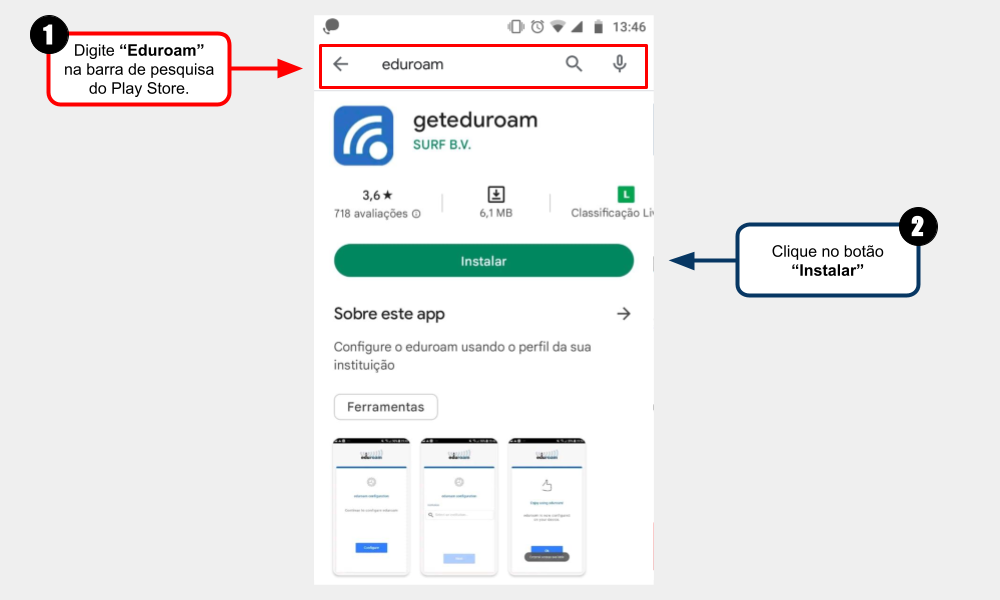Acessar Eduroam pelo celular: mudanças entre as edições
Sem resumo de edição |
|||
| Linha 46: | Linha 46: | ||
<p>1- Digite <b>"ifsuldeminas"</b>.</p> | <p>1- Digite <b>"ifsuldeminas"</b>.</p> | ||
<p>2- Clique no item <b>"IFSULDEMINAS - Instituto Federal de Educação, Ciência e Tecnologia"</b></p> | <p>2- Clique no item <b>"IFSULDEMINAS - Instituto Federal de Educação, Ciência e Tecnologia"</b></p> | ||
</div> | </div> | ||
| Linha 66: | Linha 66: | ||
<p>1- Digite o seu <b>"CPF"</b>, seguido do termo <b>"@ifsuldeminas.edu.br"</b>.</p> | <p>1- Digite o seu <b>"CPF"</b>, seguido do termo <b>"@ifsuldeminas.edu.br"</b>.</p> | ||
<p>2- Digite a senha do <b>"SUAP"</b>.</p> | <p>2- Digite a senha do <b>"SUAP"</b>.</p> | ||
<p>3- | <p>3- Clique em <b>“CONNECT TO NETWORK”</b></p> | ||
</div> | </div> | ||
Edição das 17h51min de 1 de agosto de 2023
Considerações Iniciais
Esse tutorial orienta como instalar, configurar e acessar o eduroam no celular com Sistema Operacional Android e iOS.
Pesquisar e instalar Eduroam CAT
Após ter entrado no "Play Store" ou no "App Store":
1- Na parte de pesquisa, digite eduroam;
2- Abra o aplicativo e clique em instalar.
|
Figura 1: Pesquisar e instalar Eduroam |
Abrir Eduroam CAT
Depois de ter instalado o eduroam, clique no botão "Abrir".
|
Figura 2: Abrir Eduroam |
Pesquisa Manual
1- Digite "ifsuldeminas".
2- Clique no item "IFSULDEMINAS - Instituto Federal de Educação, Ciência e Tecnologia"
|
Figura 2: Abrir Eduroam |
Instalação de Perfil para acesso ao WIFI
1- Digite o seu "CPF", seguido do termo "@ifsuldeminas.edu.br".
2- Digite a senha do "SUAP".
3- Clique em “CONNECT TO NETWORK”
|
Figura 10: Instalação de Perfil(continuação) |
Permissão de Acesso
Clique em "Permitir" para que o EduroamCat tenha acesso as suas fotos, mídia e arquivos do dispositivo, conforme ilustrado pela "Figura 7".